やさしくシリーズの操作画面のレイアウトを変更する
やさしくコピー/やさしくファクス/やさしくスキャナーの設定ボタンのレイアウトを変更できます。
![]() 任意の設定ボタンを長押します。
任意の設定ボタンを長押します。
ボタン並び替えモードを開始するメッセージが表示されたら、[OK]を押します。
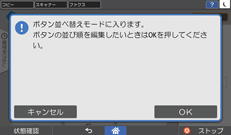
![]() 設定ボタンを移動したい位置にドラッグします。
設定ボタンを移動したい位置にドラッグします。
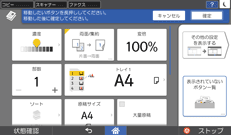
画面右のエリアでは、次の操作ができます。
[ボタンを非表示にする]
設定ボタンを非表示にするときは、設定ボタンをここにドラッグします。
非表示にした設定ボタンは[表示されていないボタン一覧]で確認でき、再度、指定した位置に移動できます。
[その他の設定へ移動する]/[トップ画面へ移動する](やさしくコピー画面のみ)
その他の設定画面に移動するとき、またはその他の設定画面からトップ画面に移動するときは、設定ボタンをここにドラッグします。
![]() 変更が完了したら、[確定]を押します。
変更が完了したら、[確定]を押します。
![]()
やさしくファクスとやさしくスキャナーは、送信設定画面にある設定ボタンのレイアウトを変更できます。
本機の起動中、ジョブの実行中、ファクスでオンフック/ハンドセットの使用中は、レイアウトを変更できません。
画面下部のメニューにある[ボタンの並び替え]からは、以下の操作ができます。
ボタン並び替えモードの開始
工場出荷時の状態へレイアウトのリセット
工場出荷時のレイアウト確認
工場出荷時のレイアウト確認中は、各設定ボタンを押して設定内容の変更ができます。
一部の設定ボタンは、非表示やその他の設定画面への移動ができません。
本機の認証機能を使用しているとき、操作部初期設定の[ユーザー別カスタマイズ利用]を[許可する]にすると、ユーザーごとにレイアウトを変更できます。[許可しない]にすると、機器管理者だけがレイアウトを変更できます。
